Slik invitere alle venner til Facebook-event invitere eller blokkere dem

Hvis du noen gang har opprettet en Facebook-hendelse, vet du at det kan være vanskelig å invitere flere enn noen få venner på en gang. Heldigvis er det en ny måte å enkelt invitere nesten alle vennene dine på i to klikk. Ønsker du ikke å motta hendelsesinvitasjoner? Du kan også blokkere dem.
Facebook-hendelser er en fin måte å la alle få vite om kommende hendelser. Du kan bare lage hendelsen, legge til relevante detaljer som tid og sted, laste opp et passende bilde, og arbeidet ditt er i utgangspunktet gjort. Det er mye mer pålitelig enn å invitere folk via e-post, og mye mindre arbeid enn snail-postmetoden.
Tingen om Facebook-invitasjoner er at minst inntil nylig, kan du bare invitere flere venner ved å klikke hver for seg separat tid. Dette er ganske kjedelig, fordi noen ganger når du arrangerer en stor begivenhet, vil du invitere alle vennene dine i området, og det kan være flere dusin eller hundre mennesker.
Forstå, vi fortaler ikke å invitere venner mye til hendelser på Facebook. Det sosiale nettverket har nok funksjoner til å gripe om (spill og app invitasjoner, samt irriterende bursdag og andre varsler kommer til å tenke), men for mange arrangement arrangører, muligheten til å invitere alle (nesten) dine venner er en flott, tidsbesparende funksjon
Invitere nesten alle dine venner i to klikk.
Ved å legge til en "Velg alle" -knappen for Facebook inviterer, gjør det enkelt å invitere store grupper på flere dusin eller flere hundre venner.
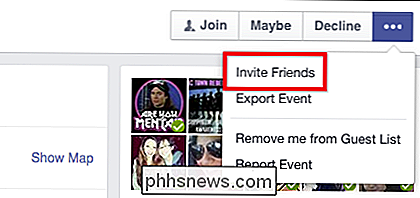
Bare klikk på "Velg" Velg Alle "i øverste høyre hjørne av en venneliste, og klikk deretter på" Inviter ".
Dette er sannsynligvis ikke hensiktsmessig for intime sammenkomster der du bare inviterer noen få knopper, men for ting som fellesskapsaktiviteter og store funksjoner som sportsarrangementer, er det et tillegg som er for sent.
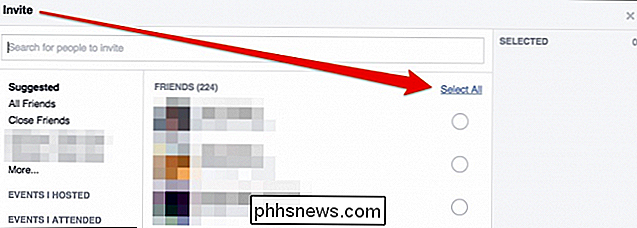
Det skal imidlertid bemerkes at dette alternativet ikke vises i kategorien "Alle venner". Vi er ganske sikre på at dette er slik at folk ikke kan potensielt invitere hundrevis eller tusenvis av Facebook-brukere med et klikk på to knapper.
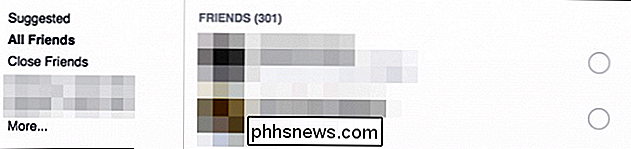
Begrensning av "Velg alle" til foreslåtte venner, regioner, nylige hendelser eller grupper med lignende interesser , betyr at funksjonen har mindre spambarhet og sannsynlighet for misbruk.
Når det er sagt, vet vi hvor irriterende det er å få mange eventinvitasjoner fra Facebook-venner (eller enheter) som ikke har noen reell innflytelse eller bærer på våre liv. Hva bryr oss om noen samling eller fest på den andre siden av landet?
Blokkering av event invitasjoner
Hvis du får mange arrangement invitasjoner til ting du ikke har interesse for (eller evne til å delta) da kan de være svært irriterende.
Du kan blokkere hendelsesinvitasjoner, men bare fra bestemte venner, noe som er fint fordi sjansene er at det bare er én eller to personer som misbruker
Først åpner du Facebook-innstillingene.
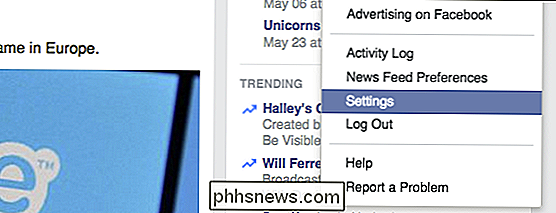
Deretter klikker du på koblingen "Blokkering" fra valgene til venstre.
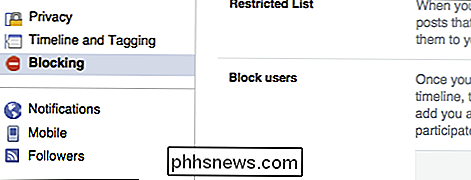
Du vil rulle ned til "Blokker event invitasjoner" som du kan skrive inn navnet på en venn for å forhindre at de sender deg hendelsesinvitasjoner.
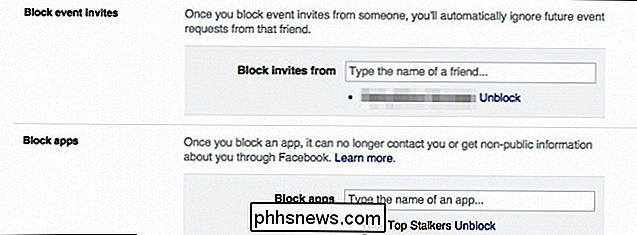
Hvis du har tenkt å bare sette din ustyrte venn i timeout, kan du gå tilbake senere og "Unblock" dem. Uansett er funksjonen det for deg å bruke for din bekvemmelighet.
Dessverre vil det ikke la deg blokkere hver enkelt fremtidig invitasjonsinvitasjon, men mer enn sannsynlig blir det stadig mer unødvendig (med mindre du bare har mange venner som liker å invitere deg til mange arrangementer) nå som du kan invitere alle dine foreslåtte venner, noe som er mer enn sannsynlig det eneste du vil invitere i utgangspunktet.
Har du kommentarer du vil ha legg til, eller spørsmål du vil spørre? Vennligst ta et øyeblikk for å legge igjen din tilbakemelding i vårt diskusjonsforum.

Slik fjerner du Safari's Browsing History og Cookies på OS X
Du har kanskje ikke noe å skjule når vi surfer på Internett, men du kan fortsatt slette historien din nå og da. Det er ganske enkelt på Safari for OS X, og det tar bare et par klikk. Å fjerne nettlesingsloggen må ikke være en komplisert oppgave. På Safari er alt du gjør, klikk på "History" -menyen og velg "Slett historie .

Slik fjerner eller skjuler du søk- og nettlesingsloggen
Trenger du å rydde Google-søkeloggen din for å holde søkene dine vekk fra nysgjerrige øyne? Eller søker du etter noe du vet ville få deg i trøbbel hvis noen fant ut? Vel denne artikkelen vil hjelpe deg å unngå å bli fanget! Denne artikkelen har blitt oppdatert siden den ble skrevet først i 2007 med en hel masse ny informasjon fram til slutten av 2014. Tidligere



